ps树林小清新非主流美女教程
6、按Ctrl+ J 把当前色彩平衡调整图层复制一层,不透明度改为:30%,效果如下图。

<图23>
7、再创建可选颜色调整图层,对红,黄进行调整,参数及效果如下图。这一步同样把图片中的暖色调淡。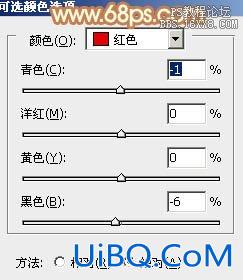
<图24>

<图25>

<图26>
8、按Ctrl+ Alt + 2 调出高光选区,按Ctrl + Shift + I 反选,新建一个图层填充褐色:#AFB596,混合模式改为“滤色”,不透明度改为:50%,效果如下图。这一步增加图片暗部亮度。

<图27>
9、创建曲线调优艾设计网_PS图片合成整图层,对红、绿、蓝通道进行调整,参数设置如图28- 30,效果如图31。这一步主要给图片暗部增加红褐色。
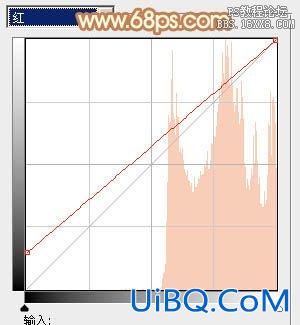
<图28>

<图29>

<图30>

<图31>









 加载中,请稍侯......
加载中,请稍侯......
精彩评论